Mấy ngày qua cư dân mạng đang xôn xao nghi vấn Facebook đã không còn cho xóa bài đăng trên Facebook nữa. Thực chất hiện tượng mất nút xóa bài đăng trong danh mục ghim trên góc phải mỗi bài mới chỉ xảy ra đối với một vài tài khoản Facebook và đến giờ một vài trong số đó đã có nút xóa trở lại.
Dù vậy Facebook cũng chưa có phát biểu nào về vấn đề này, và cũng không loại trừ khả năng về lâu dài thì nút xóa status sẽ dần biến mất hoặc ẩn đi vào bên trong. Trong khi đó người dùng Facebook không thể chắc chắn rằng không có lúc đã đăng ảnh hoặc vài dòng cảm xúc nhưng sau đó muốn xóa đi.
Vì thế hãy cùng điểm qua một cách khác nữa để "xóa" status Facebook trong trường hợp cần thiết, đó đơn giản là đưa mức độ công khai của status về chế độ "Chỉ mình tôi" (Only Me).
Hướng dẫn "xóa" status Facebook
Như đã nói ở trên thì chúng ta còn một cách khác để "xóa" status Facebook đó là đưa mức độ công khai của status về chế độ "Chỉ mình tôi" (Only Me). Trên web máy tính, chúng ta chỉ cần bấm vào biểu tượng mức độ công khai bên cạnh chỗ thời gian, địa điểm là sẽ có lựa chọn Only Me.
 |
Hướng dẫn xóa status Facebook: Trên web máy tính, chúng ta chỉ cần bấm vào biểu tượng mức độ công khai bên cạnh chỗ thời gian, địa điểm là sẽ có lựa chọn Only Me. |
Trong khi đó trên ứng dụng smartphone, khi chúng ta bấm mũi tên nhỏ trên góc phải status thì bên cạnh lựa chọn "Xóa" còn có lựa chọn "Chỉnh sửa quyền riêng tư".
 |
Hướng dẫn xóa status Facebook: Trên ứng dụng smartphone, khi chúng ta bấm mũi tên nhỏ trên góc phải status thì bên cạnh lựa chọn "Xóa" còn có lựa chọn "Chỉnh sửa quyền riêng tư". |
Cập nhật tin tức công nghệ mới nhất tại fanpage Công nghệ & Cuộc sống
Nguồn tin: ictnews.vn


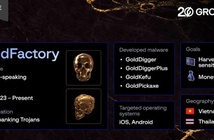
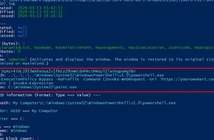


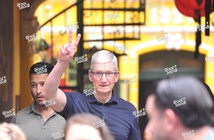
Tham gia bình luận